İlan
Gündem ve Alfred kesmiyor Tweet Göndermek, Hatırlatıcı Ayarlamak ve Daha Fazlasını Yapmak için 10 Diğer Alfred İş AkışıMac kullanıcısıysanız, uygulama başlatıcı Alfred, tıklama tasarrufu sağlayan iş akışları ve birkaç hızlı tuş vuruşuyla işlerinizi halletmenin güçlü bir yoludur. Daha fazla oku ? LaunchBar, siz yazarken uygulamaları, web aramalarını ve çok sayıda işlevi parmaklarınızın ucuna getirir.
Son zamanlarda, Objective Development LaunchBar'ı (29,00 $), yeniden tasarlanmış bir kullanıcı arayüzü, yerleşik işlemler, canlı web aramaları ve oluşturma ve özel uzantıları AppleScript, JavaScript, Python gibi çeşitli kodlama dillerinde paylaşın geliştirmeleri.
LaunchBar, 30 günlük deneme sürümü olarak indirilebilir.
Uygulamaya Genel Bakış
LaunchBar'da yeni olanlar için, uygulama ilk açıldığında kullanışlı bir başlangıç penceresi görünür. Varsayılan olarak, LaunchBar herhangi bir uygulama içinden kullanılabilen uygun Command + Space kısayolu (veya atadığınız başka bir kısayol) kullanılarak etkinleştirilir. Varsayılan olarak bu, Mac OS X tarafından kullanılan kısayol ile aynıdır, ancak bu ayarı
Sistem Tercihleri> Klavye> Klavye Kısayolları> Spot Işığı> Spot Işığı Penceresini Göster.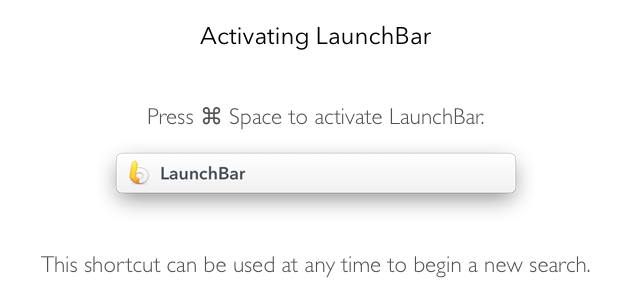
LaunchBar'ın kullanıcı arayüzü, şimdi sürüm 6'da menü çubuğundan aşağı gitmek yerine ekranda açılan tek bir giriş penceresidir. Burası, LaunchBar'ı belirli bir eylemi gerçekleştirmesini isteyen bir kısaltma veya komut yazdığınız yerdir.
Örneğin, “iTunes” veya kısaltması ”itu” yazarsanız, LaunchBar size iTunes'u ön plana çıkarmadan kontrol etme seçeneği sunar.
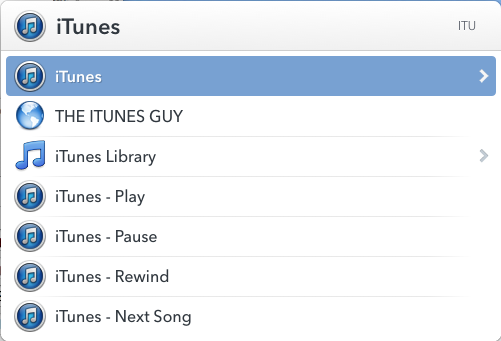
Seçilen öğenin sağ tarafında bir ok varsa, ek seçenekler ve işlemler için sekme tuşunu tıklayabilirsiniz.
İzin verirseniz, LaunchBar tüm uygulamalarınızı, kişilerinizi, web tarayıcı işaretlerinizi, iTunes ve iPhoto kitaplıklarınızı, evinizin ve diğer klasörlerinizin içeriği, daha fazla dosya ve veri yazmanıza ve bunlara erişmenize olanak tanır. Mac.

LaunchBar'ı ne kadar çok kullanırsanız, aradığınızı tahmin etmek o kadar iyi olur. Bir aramanın ilk birkaç harfini yazmaya başladığınızda, LaunchBar hızlı ve hızlı sonuçlar verir. Aradığınız dosya veya uygulama listenin üstünde veya yakınında görünmüyorsa, aşağı kaydırıp bulun ve ardından Return tuşuna basın. Aynı aramayı bir sonraki kez yaptığınızda, öğenin listede daha yukarıda görünmesi gerekir.
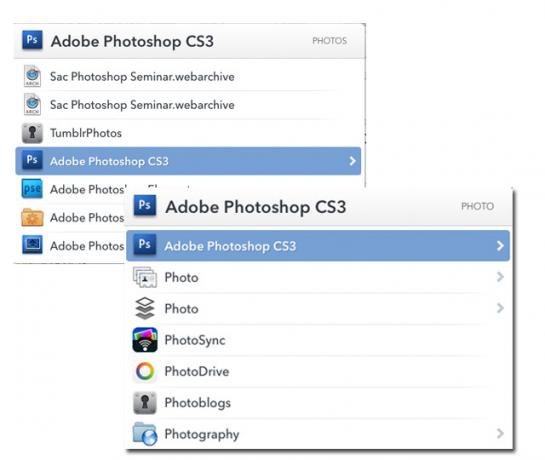
Ancak, LaunchBar'da kısaltma ve arama terimleri yazmanın Alfred'te yapmaktan daha zor olduğunu belirtmeliyim. Alfred ile (aşağıda gösterilmiştir), imleciniz giriş penceresinde belirir, bu da yazdıklarınızı düzeltmeyi kolaylaştırır.

LaunchBar ile metin girişiniz metin kutusunun sağ tarafında görünür ve ne yazdığınızı görmeyi zorlaştırır. Tercihlerde, girişinizi yeniden yazmak için gecikme süresini üç saniyeye kadar değiştirebilirsiniz. Alfred'in bu sınırlaması yok.
Diğer özellikler
LaunchBar bir uygulama ve dosya başlatıcısı olarak harika çalışmasına rağmen, ayrıntılı olarak ayrıntılı olarak açıklanan tonlarca başka özellik ve özelliğe sahiptir. çevrimiçi kılavuz (daha kolay bulunmalıdır). Aşağıda, LaunchBar penceresini çağırdıktan sonra gerçekleştirilebilecek yaygın eylemlere birkaç örnek daha verilmiştir:
Google web araması: “G” veya “GOOG” yazın, boşluk çubuğuna basın ve ardından arama dizenizi yazın; Google araması yapmak için Geri tuşuna basın.
Matematik hesaplamaları: Bir hesaplama yazmaya başlayın ve sonuç için Return tuşuna basın; kısaltmayı, CALC veya ‘=’ yazın ve Space tuşuna basın ve bir hesaplama girin; veya hesap makinesi özelliğini hemen görüntülemek için LaunchBar’ın tercihlerinde atanan kısayol tuşunu kullanın.
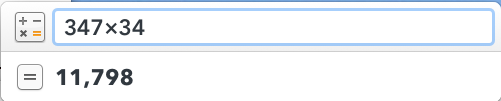
Takvim etkinliği oluşturma: CAL yazın ve bir takvim seçin. Boşluk çubuğunu tıklatın ve yeni bir etkinlik veya hatırlatıcı için tarih ve saati yazın.

Dosya taşıma: dosyayı seçin, LaunchBar'ı çağırın ve sekme tuşuna basın. Oradan, seçilen dosyayı taşımak istediğiniz klasörün adını yazın veya açmak istediğiniz uygulamayı yazın.
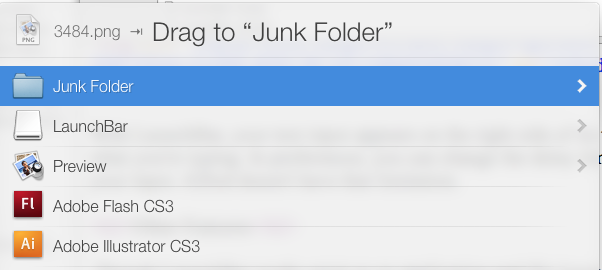
LaunchBar ayrıca uygulamalar arasında geçiş yapmak, AppleScripts'i çalıştırmak, yeni bir metin dosyası başlatmak ve pano geçmişi özelliğinden öğeleri yapıştırmak için de kullanılabilir.
LaunchBar ayrıca klavye kısayolları, çeşitli eylemler gerçekleştirme ve kullanıcı arayüzünü altı farklı temadan birine değiştirme için çok sayıda ayar içerir.
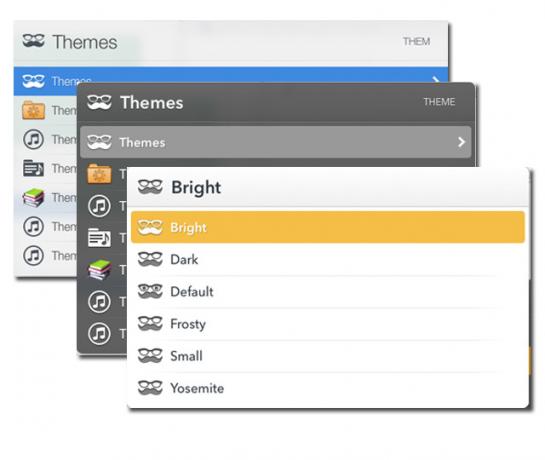
Denemeye Değer
LaunchBar veya benzeri bir uygulamayı hiç kullanmadıysanız, kesinlikle denemeye değer. Mac'inizde işlem yapmak için fare veya izleme dörtgeni yerine klavyenizi kullanmak istiyorsanız özellikle kullanışlıdır.
LaunchBar'ın hızını beğendiyseniz ve Mac'inizde gerçekleştirdiğiniz manuel yedekli görevlerin sayısını azaltmak istiyorsanız, otomasyon programı Keyboard Maestro Klavye Maestro [Mac] ile Mac'inizdeki Her Şeyi OtomatikleştirinMac otomasyonu hakkında, nasıl başlayacağınıza dair MUO Otomasyon Kılavuzu da dahil olmak üzere birkaç makale yazdım Apple'ın Automator'ı ve akıllı klasörler, çalma listeleri, albümler ve posta kutuları. Fakat... Daha fazla oku , ve klasör eylem uygulaması Hazel Hazel - Mac'inizde Görev Yapma Böylece GerekmiyorDaha önce Apple'ın akıllı klasörlerini ve Automator programını kullanma hakkında tam bir MUO kılavuzu yazdım, ancak Hazel adlı klasik üçüncü taraf uygulaması, çalışan kişisel otomasyon asistanlarından biridir. arka fon,... Daha fazla oku .
Mevcut LaunchBar kullanıcısıysanız, bu son sürüm hakkında ne düşündüğünüzü ve özellikle hangi yeni özellikleri beğendiğinizi bize bildirin.
Bakari, serbest yazar ve fotoğrafçı. Uzun zamandır Mac kullanıcısı, caz müzik hayranı ve aile babası.


